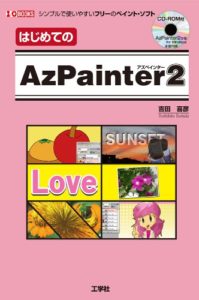セルフ出版の表紙やサムネイル画像って悩みますよね。そんなときはパブリックドメインを使うという手もあります。パブリックドメインは、人類の公共物として商用含め自由に使えます。
ただパブリックドメイン画像は白黒が多いことも。そこで無料ソフトのAzPainter2で画像処理を行いカラーに色をつけてみます。
パブリックドメイン画像をダウンロード
それでは早速、モノクロ画像を用意します。パブリックドメインの著作物を公開してくれているNYPLからダウロードしてきます。
>>The Little Rose of Lyme Regis, James McNeill Whistler – NYPL Digital Collections

こんなかんじにもともとは白黒写真です。
AzPainter2で開く
AzPainter2が初めてという方は、以下からダウンロードしてみてください(Windowsのみ)。
>>AzPainter2(Vector)
レイヤーを部位ごとに作り塗る
色ごとにレイヤーを作りブラシツールで塗っていきます。

レイヤーの色彩を補正するみたいな感じでもよいのですが、そこはやりやすい方法で良いかと。色ごとにレイヤーをつくり着色していく、という発想は同じかと思います。
ひたすら塗り重ねていき、適宜レイヤーの透明度を下げてなじませていきます。これで完成です。

たとえばセルフ出版の表紙として
例えば、Kindleなどのセルフ出版のフォーマットに合わせた画像サイズにして、文字ツールでタイトルをつけ、表紙を作ってみました。
KDPで使える画像はあらかじめサイズとファイル形式が決まっていますので、公式ヘルプを読んでおきましょう。
>>Amazon Kindle ダイレクト・パブリッシング: Amazon の Kindle ストアでの電子出版に関するヘルプ
完成!

とりあえずそれっぽくなりました。

さて、パブリックドメインが自由に使えるといっても、デジタル化や翻訳されたものの場合は、その作業者の権利が発生している場合があります。例えばくまのぷーは、話自体はパブリックドメインだとしても、有名なあの肖像は著作権があり、自由に使えません。
なお、使ったフォントは、商用利用OKのこころ明朝さん。ありがとうございます!
>>フォント無料ダウンロード|Typing Art
関連情報リンク
基本原則は、フォトショップでも無料ソフトのAzPainter2でも同じです。
>>白黒写真をカラー写真に変えるPhotoshopのチュートリアル | I love Photoshop
こちらも着色の考え方は同じ。ようはレイヤーを分けて塗れば良いわけです。
>>Photoshopでモノクロ写真をカラーにする : 啓文社ブログ
まわりと識別しやすい個体が多ければ、アプリが簡単かもしれません。おそらく境界を自動認識して色彩レイヤーを追加してくれるのかと。
>>【iPhoneアプリ】モノクロ写真の中で、ピンポイントで色をつけちゃおう♪「ColorBlast! Lite」 – スマホガール
まとめ
モノクロ画像も少しの手間さえかければカラーに着色できることがおわかりいただけたかと思います。
はじめてのAzPainter2 (CD-ROM付): 吉田 喜彦
ぜひ、みなさんのコンテンツにも彩りを添えてみてください。
無料ソフトからでもできちゃう画像処理はほんと楽しいです。
・ ・ ・ ・ ・
>>安っ!アマゾンで半額以下になっている食品タイムセール
セール特設ページを見る
↓↓↓無料のニュースレターを配信中です